Práce se seznamem vrstev
Seznam vrstev je časová osa s více stopami, která je koncepčně velmi podobná samotné časové ose projektu ve Filmovém editoru nebo Editoru disku. Některé operace, například operace týkající se filmů, jsou však specifické pro Editor titulků.
Všechny postupy, které jsou zde popisovány, jsou prováděny v oblasti záhlaví seznamu vrstev.
Výběr vrstev
Kliknutím na záhlaví vrstvy v seznamu vrstev docílíte stejného výsledku jako při výběru vrstvy v okně editace (a naopak). Název vrstvy se zvýrazní a zobrazí se ovládací rámeček vrstvy. Je také možné vybrat více vrstev, a to pomocí standardních kombinací systému Windows, kdy stisknete klávesu a kliknete myší: SHIFT+kliknutí (rozšíření výběru), CTRL+kliknutí (přepnutí výběru jednotlivé položky) a SHIFT+CTRL+kliknutí (rozšíření výběru od poslední položky, na kterou jste klikli). Informace týkající se použití vícenásobného výběru naleznete v části Práce se skupinami vrstev.
Názvy a přejmenování vrstev
Když vytvoříte novou vrstvu, Editor titulků jí přidělí výchozí název na základě názvu prostředku nebo názvu souboru. Jelikož výchozí názvy často dostatečně nepopisují obsah vrstvy, může být užitečné u titulku, který obsahuje více vrstev, pojmenovat vrstvy vlastními názvy tak, aby bylo na první pohled snadné rozpoznat, který název patří které vrstvě.
Název nové textové vrstvy je stejný jako její výchozí text („Sem zadejte text.“). Pokud vrstvu nepojmenujete vlastním názvem, její výchozí název bude shodný s textem, který do ní zadáte. Jakmile textovou vrstvu přejmenujete, další úpravy textu nebudou mít na její název vliv. Výchozí chování názvu však lze obnovit nastavením prázdného názvu.
Chcete-li přejmenovat primární vrstvu, klikněte na její název. Otevře se pole pro úpravy, ve kterém bude vybrán stávající název. Zadejte nový název a pak úpravu názvu dokončete stisknutím klávesy ENTER nebo kliknutím myší mimo editační pole.
Změna pořadí vrstev
Jak jsme viděli v tématu Operace s vrstvami v okně editace, pozici vrstvy v seskupení vrstev lze změnit pomocí příkazů v místní podnabídce Vrstva nebo pomocí klávesových zkratek, např. CTRL+PLUS (Vrstva > Přenést do popředí).
Seznam vrstev nabízí přímočařejší postup: jednoduše záhlaví vrstvy přetáhněte na novou pozici v seznamu. To je užitečné zejména v situacích, kdy je obtížné překrývající se vrstvy vybrat myší. Během přetahování vrstvy se v místě, kam bude vrstva umístěna po uvolnění tlačítka myši, zobrazuje linie vložení.
Pokud vyberete více vrstev (viz část Výběr vrstev), můžete na novou pozici přetáhnout několik vrstev současně.

Složitý titulek se při přidávání vrstev do kompozice a filmů k vrstvám může velmi rychle stát nepřehledným. Ke zjednodušení takových situací slouží tlačítko viditelnosti na pravé straně záhlaví vrstvy.
Kliknutím na tlačítko viditelnosti ve tvaru oka vrstvu dočasně odeberete z okna editace. Informace a nastavení vrstvy jsou uchovány, ale budete moci pracovat s jinými vrstvami, aniž by vám skryté vrstvy zakrývaly zobrazení nebo bránily v práci s vrstvami pomocí myši. Dalším kliknutím na toto tlačítko viditelnost vrstvy znovu zobrazíte.
Ovládací prvky a hodnoty v záhlaví jsou seskupeny do skupin. Zleva doprava:
• Tlačítka Přidat text a Přidat tvar umožňují vytvořit nové vektorové vrstvy, u kterých lze použít vzhledy z části pro výběr předvoleb. Kliknutím na tlačítko Přidat text se ihned přidá nová textová vrstva s výchozím vzhledem a textem. Jako zkratka pro přidání textu lze jednoduše dvakrát kliknout myší v kterékoli prázdné oblasti okna editace. Kliknutím na tlačítko Přidat tvar se otevře místní nabídka, ze které lze vybrat konkrétní tvar jako obsah nové vrstvy.
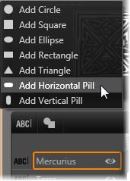
• Každé z tlačítek Zarovnat, Seskupit a Pořadí otevírá místní nabídku s příkazy, které mohou ovlivnit více vrstev. Tyto příkazy jsou popsány v části Práce se skupinami vrstev.

• Přepínač režimu zobrazení 3D se zobrazí, pokud upravujete stereoskopický 3D titulek. Informace týkající se dostupných formátů naleznete v části Přepínač režimu zobrazení 3D.
• Tlačítka pro posun umožňují zobrazit náhled titulku, aniž byste museli ukončit Editor titulků. Funkce těchto tlačítek zleva doprava: opakovat přehrávání, přejít na začátek, přejít zpět o jeden snímek, přehrát/pozastavit, přejít vpřed o jeden snímek a přejít na konec.

Tlačítko Opakovat přehrávání po spuštění opakuje danou sekvenci ve smyčce. Chcete-li přehrávání zastavit, klikněte kamkoli v okně editace nebo znovu klikněte na tlačítko Opakovat přehrávání. Jako obvykle lze přehrávání pohodlně zastavit a spustit stisknutím klávesy MEZERNÍK.
• Pomocí tlačítka Hlasitost systému a ztlumení lze upravit hlasitost reproduktorů ve vašem systému. Tato funkce nemění hlasitost zvuku klipů na časové ose.
• Čítače zobrazují dobu trvání titulku a aktuální pozici jezdce časové osy seznamu vrstev v hodinách, minutách, sekundách a snímcích. U titulků, které nepocházejí z knihovny, ale přímo z projektu, se poloha jezdce zobrazuje relativně k začátku časové osy projektu, nikoli k začátku klipu.

Po vytvoření vrstvy je její délka nastavena na celou dobu trvání titulku, jehož je součástí. Pokud chcete zpozdit první zobrazení vrstvy v zobrazeném titulku nebo některou z vrstev zakázat a ostatní ponechat, přetáhněte konce vrstvy na časové ose stejným způsobem jako při editaci klipů na časové ose projektu.

Titulek připomíná jeviště, na němž jsou vrstvy jako herci, kteří přicházejí odehrát svůj part a poté opět odejdou. Trimováním vrstev na časové ose seznamu vrstev dosáhnete přesného načasování jejich příchodů a odchodů.
U každé vrstvy jsou povoleny až tři filmy – jeden od každého typu. Ty se na časové ose zobrazují také, přičemž zde lze také upravit délku jejich trvání. Vstupní a koncové filmy jsou ukotveny k příslušným hranicím délky zobrazení vrstvy, ale konec vstupního filmu a začátek koncového filmu lze pomocí myši volně upravovat.
Pokud vrstva obsahuje film pro zdůraznění, zabírá film zbývající nevyužitou délku zobrazení (až do celkové délky titulku).

Tři vrstvy s filmy. Horní vrstva obsahuje pouze film pro zdůraznění (souvislá čára), který proto zabírá celou dobu zobrazení vrstvy. Spodní vrstva obsahuje vstupní a koncový film, mezi nimiž je statický interval. Střední vrstva obsahuje všechny tři typy filmů. Vstupní film je právě trimován (všimněte si kurzoru ve tvaru vodorovné šipky). Při změně jeho délky se délka filmu pro zdůraznění automaticky upravuje tak, aby zcela vyplnil nevyužitý čas.
Chcete-li nahradit některý z filmů použitých ve vrstvě, jednoduše přidejte nový film obvyklým způsobem: stávající film stejného typu bude přepsán.
Chcete-li film odstranit, aniž byste jej nahradili jiným, vyberte vrstvu a klikněte na malý znak ve tvaru písmene x uprostřed časové osy filmu.